Alexa 스피커에 Apple Music을 추가하는 방법(전체 가이드)
Amazon Alexa는 Amazon의 여러 서비스에 통합된 가상 비서 기술로, Amazon Echo, Echo Dot, Echo Show, Echo Spot 또는 Amazon Fire TV와 같은 제품과 함께 사용할 수 있습니다. 직관적인 음성 명령을 사용하여 Alexa 지원 기기가 특정 작업을 수행하도록 할 수 있습니다.
예를 들어, "Alexa, Shawn Mendes의 노래를 재생해줘"라고 말하면 기기에서 듣고 싶은 특정 노래를 재생할 수 있습니다. 놀랍지 않나요? 이 글에서는 Alexa에 Apple Music 추가-이용 가능한 기기를 사용하면 완전히 다른 음악 경험을 얻을 수 있습니다.
컨텐츠 가이드 1부. Apple Music을 Alexa에 연결하기2부. Alexa에게 Apple Music 재생3부. 보너스: Apple Music을 다운로드하고 모든 기기에서 오프라인으로 재생4 부. 결론
1부. Apple Music을 Alexa에 연결하기
Alexa 지원 기기에 Apple Music을 추가하는 방법? Alexa 지원 기기와 같은 기기를 새로 구매했다면 Amazon Echo Show, 음악을 스트리밍하는 것은 매우 쉽습니다. 애플 음악 Apple Music은 이미 대부분의 Amazon 기기에서 이용할 수 있기 때문에 몇 분 안에 가능합니다. Alexa 앱에서 Apple Music을 활성화하고 계정을 연결하여 청취를 시작하세요. 아래 단계는 공식적인 방법으로 Apple Music을 Amazon Alexa에 추가하는 방법에 초점을 맞춥니다.
1 단계 모바일 기기에 Alexa 앱과 Apple Music 앱이 최신 버전으로 모두 설치되어 있는지 확인하세요. Google Play Store 또는 Apple App Store에서 업데이트를 확인할 수 있습니다. 또한, 활성화된 Apple Music 구독이 필요합니다.
2 단계 Android, iPhone 또는 iPad용 Alexa 앱을 엽니다. 앱 인터페이스에서 More > Skills & Games를 탭합니다.
3 단계 오른쪽 상단 모서리에서 검색 필드를 탭한 다음 Apple Music을 입력합니다. 사용을 탭합니다. 그런 다음 Apple ID와 비밀번호로 로그인합니다.

5 단계 그런 다음 Apple ID와 비밀번호로 로그인합니다. Alexa 지원 기기에 Apple Music을 성공적으로 추가하려면 허용을 선택하여 Alexa가 Apple Music 라이브러리에 액세스하도록 합니다. 완료를 탭합니다.

계정을 연결했으면 이제 기본 서비스로 설정하여 Alexa가 Amazon Music이 아닌 Apple Music에서 음악을 재생하도록 설정해야 합니다. 다행히도 Amazon에서는 Alexa 지원 기기에서 기본 음악 서비스를 설정할 수 있으므로 Apple Music을 기본 서비스로 Alexa에 추가하는 방법은 다음과 같습니다.
1 단계 모바일 기기에서 Alexa 앱을 엽니다. 앱 인터페이스에서 More > Settings > Music and Podcasts를 탭합니다.
2 단계 기본 서비스로 스크롤 다운합니다. 기본 음악 라이브러리와 기본 방송국으로 Apple Music을 선택합니다.
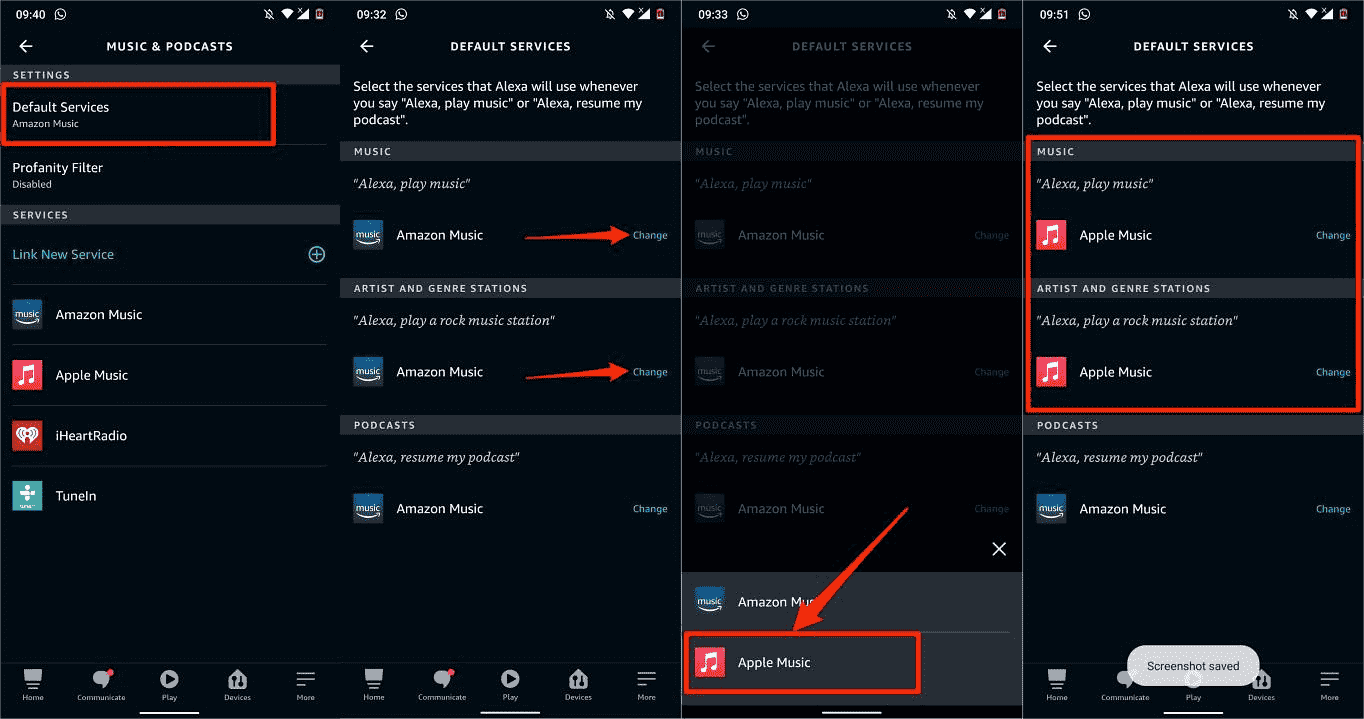
2부. Alexa에게 Apple Music 재생
이제 Alexa 지원 기기에 Apple Music을 추가하는 방법을 알았으니, Alexa에게 음악을 재생해 달라고 요청할 시간입니다! Apple은 100억 곡 이상의 노래와 30,000개의 재생 목록을 제공하므로 Alexa에게 모든 노래, 아티스트, 앨범 또는 장르를 재생해 달라고 요청할 수 있습니다. 또한 팟캐스트에서 선택한 쇼를 주문형으로 재생할 수도 있습니다. Apple Music 편집기의 재생 목록이나 iCloud 음악 라이브러리의 재생 목록을 재생할 수도 있습니다. 사용할 수 있는 몇 가지 샘플 문구는 다음과 같습니다.
- "알렉사, 비욘세 음악 셔플해 줘."
- "알렉사, 재생해 마지막 한번 아리아나 그란데의 작품입니다."
- "알렉사, 하우스워크 라디오 틀어줘."
- "알렉사, 운동 플레이리스트를 재생해 줘."
- "알렉사, 노래를 건너뛰세요."
- "알렉사, Apple Music에서 팝 음악을 보여줘."
- "알렉사, 새로운 재생 목록을 만들어 줘."
Alexa 앱에서 스테레오 또는 여러 방에서 Apple Music을 듣기 위해 Multi-Room Music 그룹을 만든 경우 Alexa에게 특정 방, 스피커 그룹 또는 집의 모든 곳에서 음악을 재생하도록 요청할 수도 있습니다. 예를 들어:
- "알렉사, 재생해줘 금요일 휴식 주방에서 틀어놓는 플레이리스트."
- "알렉사, 침실에서 잠들 때 들리는 소리 좀 틀어줘."
- "알렉사, 방에서 공부할 수 있도록 음악을 틀어줘."
3부. 보너스: Apple Music을 다운로드하고 모든 기기에서 오프라인으로 재생
Alexa에 Apple Music을 추가하는 것은 쉽습니다. 그러나 Apple Music은 온라인 음악 스트리밍 서비스이므로 연결 상태가 좋지 않은 지역에 있는 경우 Alexa와의 연결이 끊어질 수 있습니다. 게다가 Apple Music 구독이 만료되면 다운로드한 음악이 더 이상 라이브러리에 표시되지 않으며 음악을 들을 수 없게 됩니다. 따라서 다운로드한 음악을 영구히 보관하거나 다른 스피커 및 기기에서 Apple Music을 재생할 수 있도록 하려면 AMusicSoft Apple Music Converter를 사용하여 먼저 Apple Music에서 컴퓨터로 음악을 다운로드한 다음 더 많은 기기에 업로드하여 재생하는 것이 좋습니다.
AMusicSoft 애플 뮤직 변환기 Apple Music에서 DRM을 제거할 수 있는 다재다능한 DRM 제거 소프트웨어이자 음악 다운로더입니다. iTunes 보호 파일 5배 더 빠른 속도. AMusicSoft Apple Music Converter는 또한 다른 형식으로 변환하여 다른 음악 플레이어에서 스트리밍하는 것이 쉽게 가능합니다. AMusicSoft가 지원하는 형식에는 MP3, WAV, FLAC, AC3, M4A 및 AAC가 있습니다. 따라서 Roku TV에서 Apple Music 노래 즐기기, Xbox One, PS4 및 기타 미디어 장치.
1 단계 오프라인 음악을 다운로드하는 과정을 시작하려면 먼저 기기에 AMusicSoft Apple Music Converter를 다운로드해야 합니다.
2 단계 그런 다음 컴퓨터에서 도구를 엽니다. 영원히 보관하고 싶은 음악 트랙을 컬렉션에서 선택하여 추가하세요.

3 단계 AMusicSoft의 포맷 메뉴에서 선택하여 사용할 변환 포맷을 제공합니다. 여기서는 가장 일반적인 오디오 포맷인 MP3를 선택합니다. 결과를 저장할 위치도 지정해야 합니다.

4 단계 좋아하는 노래를 오프라인으로 가져오려면 변환 버튼을 클릭하세요.

5 단계 프로세스가 완료될 때까지 잠시 기다리십시오. 결과를 저장하려면 완료됨 섹션에 액세스하여 다운로드할 수 있는 트랙을 확인하세요. 이제 귀하의 노래에는 DRM이 적용되지 않습니다. 즉, 원하는 모든 기기에서 Apple Music 노래를 전송할 수 있습니다.
4 부. 결론
결론적으로, Apple Music을 Alexa에 추가하는 것은 정말 쉽습니다. Apple Music을 취소한 후 모든 음악을 잃고 싶지 않다면 인터넷 연결 없이도 Apple Music에서 좋아하는 모든 트랙과 콘텐츠를 가져올 수 있습니다. AMusicSoft 애플 뮤직 변환기. 지금 바로 AMusicSoft Apple Music Converter를 사용해 보세요!
사람들은 또한 읽습니다
- Google Home/Nest 스마트 스피커에서 Apple 음악을 재생하는 방법
- iPhone, Android, Windows 및 Mac을 통해 Apple 음악을 Chromecast로
- Apple Music PS4가 가능합니까? PS4에서 Apple Music을 플레이해보세요!
- 솔루션 : PS4에서 Apple 음악을 스트리밍하는 방법
- 두 가지 방법으로 PS5 콘솔에서 Apple 음악을 재생하는 방법은 무엇입니까?
- 최고의 가이드: Apple Music에서 가사를 표시하는 방법
- 오프라인 음악 가이드: Apple Music은 오프라인에서 얼마나 오래 지속됩니까?
- Apple Music은 DRM을 위해 오프라인 모드에서 WIFI가 필요합니까? 결정된
로버트 패브리는 열렬한 블로거이며, 기술에 관심이 많은 열광자입니다. 그는 몇 가지 팁을 공유함으로써 여러분을 오염시킬 수도 있습니다. 그는 또한 음악에 대한 열정이 있으며, 이 주제에 대해 AMusicSoft에 글을 썼습니다.